
【地理学科】Mac で MANDARA を使ってみた
はじめに:
春期スクーリングでは自然地理学演習を履修しています。
ついに授業で MANDARA と カシミール3D を使う日が来てしまいました。
Mac しか持っていないので、Mac で Windows 11 + MANDARA を動かしてみましょう。
この記事は2024年6月1日時点の情報です。
料料:
Mac (MacBook Pro 2021 + Sonoma 14.5 で試しています。)
Windows のライセンス (記事では Windows 11 Pro のラインスを使いました。)
作業概要:
VMware Fusion Pro のダウンロード
VMware Fusion Pro のインストール
Windows のインストール
MANDARA のインストール
1. VMware Fusion Pro のダウンロード:
1.1 BROADCOM のサイトへ行く
BROADCOM のサイトに行きます。
たぶん「サインインしてね。」と言われるので、myBroadcom Account を持っていなければ、右上から REGISTER してからサインインします。

1.2 VMware Fusion のダウンロード
VMware Fusion 13 Pro for Personal Use をダウンロードしましょう。
最新版の 13.5.2 にしてみました。

ありがたくダウンロードします。

1.3 媒体のハッシュ値検証
可能であれば、ダウンロードした媒体のハッシュ値を検証しておきましょう。
ターミナルから md5 や shasum コマンドで検証。
$ md5 VMware-Fusion-13.5.2-23775688_universal.dmg
MD5 (VMware-Fusion-13.5.2-23775688_universal.dmg) = 0601c5b92139b3cbab3eba68217f6576
$2. VMware Fusion Pro のインストール:
VMware-Fusion-13.5.2-23775688_universal.dmg を起動
真ん中の VMware Fusion.app をダブルクリック
VMware Fusion Pro がインストールされます。

3. Windows のインストール:
3.1 インストール方法を選択
"Microsoft から Windows を取得" を選択
"続ける" をクリック

3.2 Windows 11 のダウンロードとインストール
"続ける" をクリック

3.3 Windows 11 のダウンロード
Windows Edition : 持っている Windows 11 のライセンスに合わせる
Language : Japanese(ja-jp)
"Windows のダウンロード" をクリック
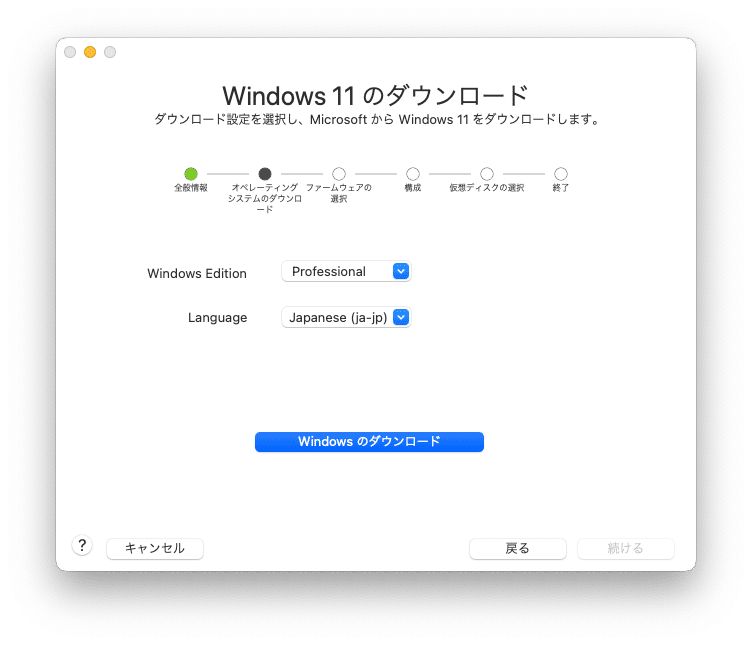

ダウンロードが完了したら"続ける"をクリック

3.4 ファームウェアタイプを選択
ブートファームウェアの指定 : UEFI + UEFI セキュアブート
"続ける" をクリック

3.5 暗号化を選択
Key in the Password for Encryption : Partial Encryption (こっちのほうが高速らしいです)
Password : お好きなパスワードを入力
Verify : 同じパスワードを入力
Remember Password and store it in Mac's Keychain : チェック
"続ける"をクリック

3.6 仮想ディスクを選択
仮想ディスク オプションを選択 : 新しい仮想ディスクを作成
"続ける" をクリック
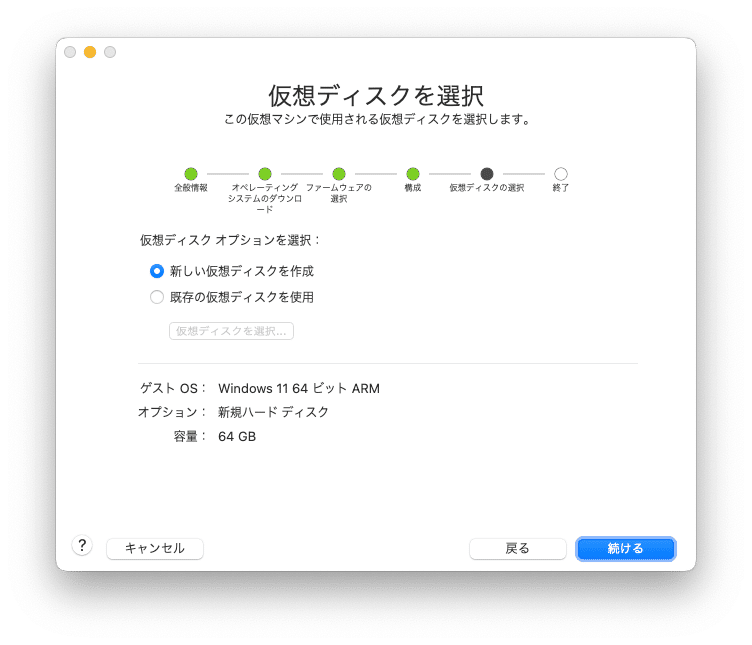
3.7 終了
"続ける" をクリック

"保存" をクリック

3.8 Windows 11 インストーラーの起動
この画面で"なにか"キーを押して、Windows 11 インストーラーを起動します。
キーを押すのに失敗してしまったら、メニューから "仮想マシン"→"再起動"でやりなおせます。
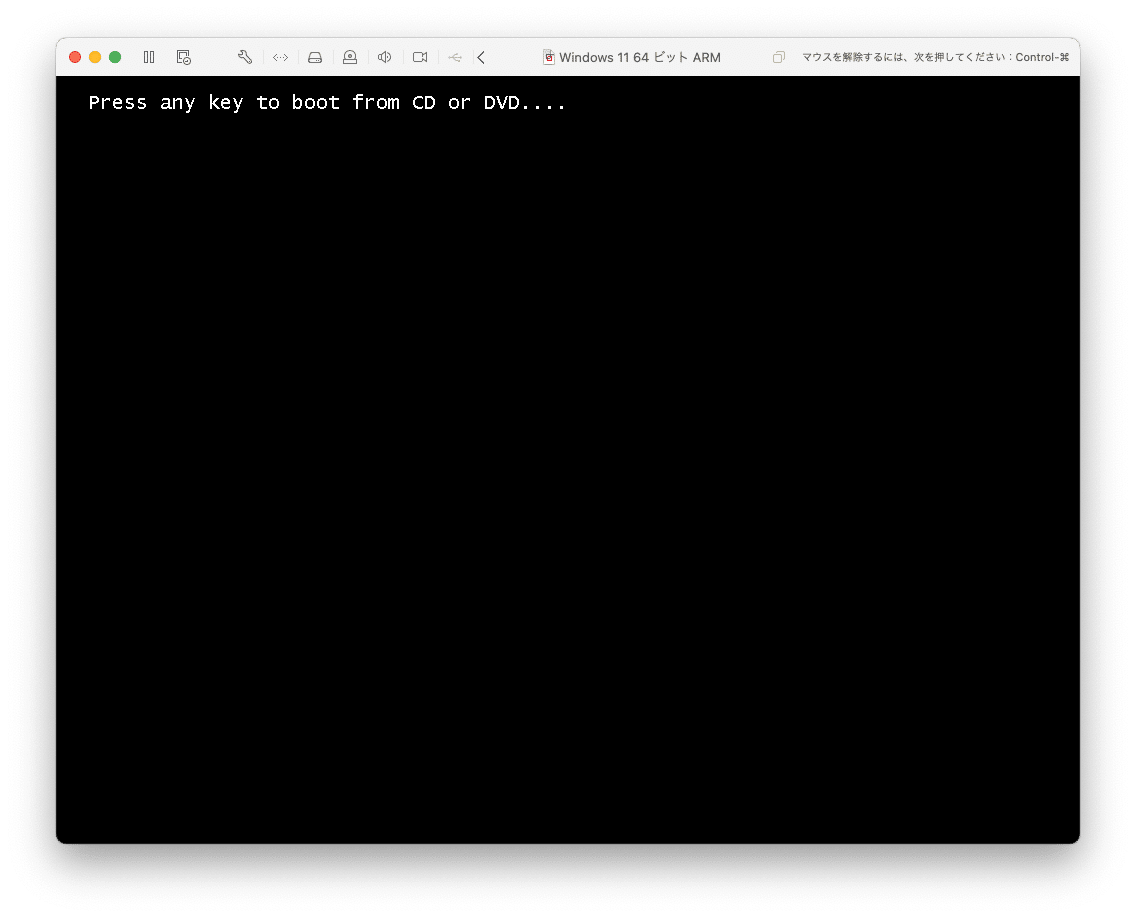
3.9 Windows 11 のインストール
Windows 11 をインストールを進めましょう。
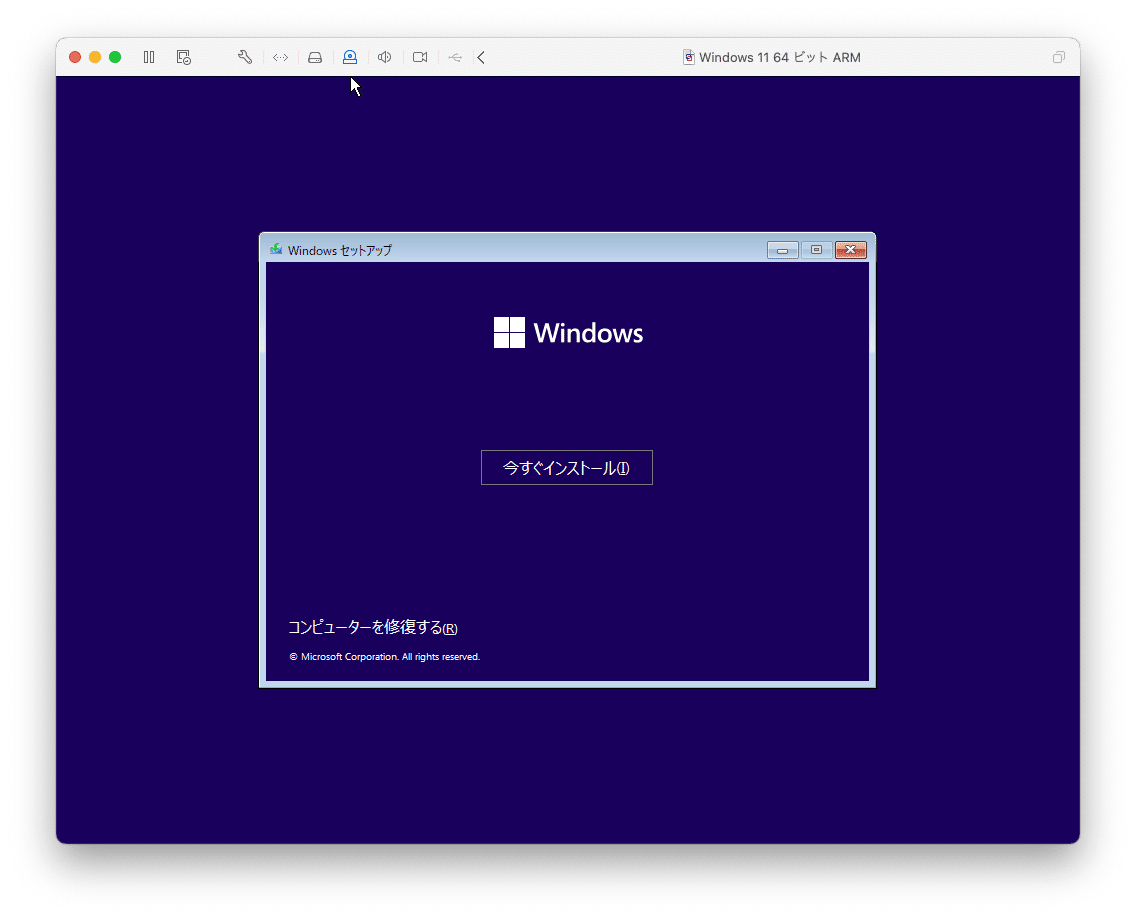
Windows 11 のインストール手順は省略します。すみません。

4.MANDARA の起動
Windows のインストールが完了したら、MANDARA をインストールして起動。
カシミール3D もインストールして動作することを確認しました。
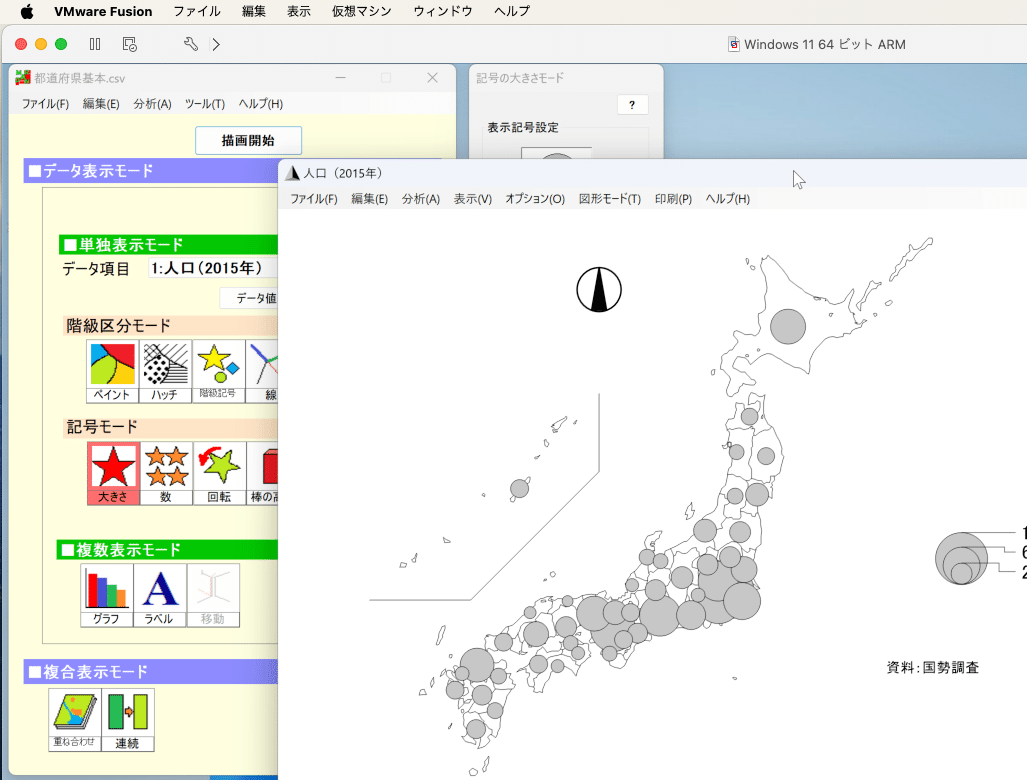
おわりに
1年前にチャレンジしたときは煩雑な手順でしたが、いまは楽にインストールできるようになってました。
これぐらい簡単に Mac で Windows が使えるなら、地理学科でも Mac で耐えられる感じ。
この記事が気に入ったらサポートをしてみませんか?
